Репитер Wi-Fi
Репитер WiFi (англ. repeat — повторять) – данное устройство предназначено для увеличения зоны покрытия Wi-Fi сети. Если вы являетесь владельцем маленькой квартирки или небольшого дома – девайс вам вряд ли понадобится. Ну а хозяевам больших особняков и дачных поместий подобное устройство, наоборот, очень пригодится! С ним вы расширите зону Интернета без лишних кабелей, значительных финансовых затрат и особых проблем.
Как работает ретранслятор? Внешне он может быть похож на роутер с антенной и функционирует в связке с ним. По сути повторитель (очередное народное название устройства) ловит сигнал от маршрутизатора и передает его далее в более «усиленном» режиме.
Если у вас еще нет ретранслятора, советуем его приобрести в любом специализированном компьютерном магазине офлайн ∕ онлайн, а мы расскажем, как в домашних условиях расширить или усилить действие wifi-сигнала.
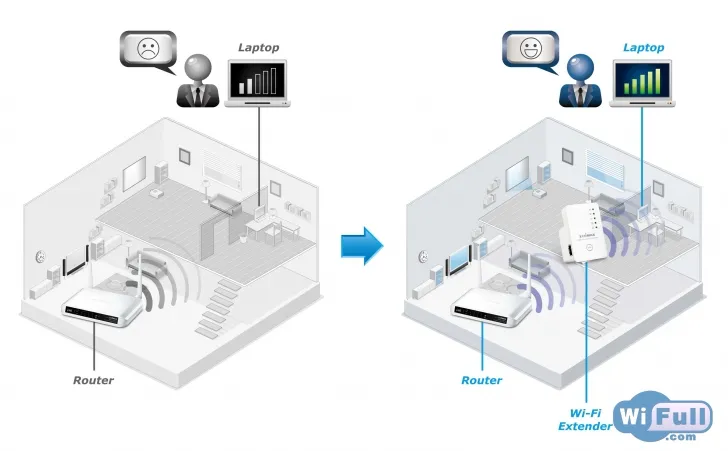
Как самостоятельно сделать репитер из роутера
Для этой цели нам понадобится два роутера с беспроводным соединением: один будет выполнять свою прямую функцию, а второй будет повторять его сигнал.
Обратите внимание: для лучшей стабилизации и усиления сигнала, беспроводные девайсы в такой схеме должны быть от одного производителя.
В маршрутизаторе, который выступает главным в цепи, нужно сменить канал передачи. Это делается в настройках в разделе “Wireless”. Далее открываем параметр “Channel” — в пустом поле вводим номер канала и запоминаем значение этой цифры (она может быть любой). Эта информация будет нужна при последующей настройке роутера-репитера. Для сохранения настроек кликаем кнопку “Save”.
Приступим к настройке роутера, выступающего в роли повторителя сигнала. Для открытия настроек, в адресной строке браузера необходимо ввести адрес, обозначенный на задней панели устройства. К примеру: если это Xiaomi wifi или китайский репитер Huawei, для них обозначены адреса 192.168.1.1 или 192.168.0.1. Подключая таким образом роутер-повторитель, в поле «Логин» и «Пароль» введите одинаковые значения «admin».
Отключите WPS функцию. Чтобы это сделать, в одноименном разделе нажмите значение “Disable WPS”. Чтобы активировать изменения, перезапустите устройство и нажмите на “Click here”.
После завершения перезагрузки откроется меню настроек. Теперь нужно сменить IP-адрес: открываем раздел “Network” и переходим ко вкладке “LAN”, меняем последнюю цифру в IP-адресе на значение «2». Сохраняем данные кнопкой “Save”. Все изменения теперь вступят в силу после перезагрузки девайса.
Как настроить репитер
Откройте меню и выберите вкладку “Wireless”, а затем строку “Wireless Network Name”. В пустом поле обозначьте название своей новой сети (это может быть любое слово) и напротив значения “Region” введите наименование своего населенного пункта. В поле “Channel” обозначьте номер канала, тот, который нужно было запомнить при настройке основного роутера.
Беспроводной мост
В том случае, если сеть от передающего роутера будет запаролена, тогда напротив строки “Keytype” укажите тип шифрования, в пустом поле “Password” введите пароль сети. Зафиксируйте настройки кнопкой “Save” и перезапустите роутер. Теперь уже точнее будет сказать — репитер wifi сигнала или беспроводной репитер усилитель, т.к. новая сеть уже готова к работе.

Статус соединения будет виден на главной настроечной странице; если напротив значения “WDS status” будет виден значок “Run”, то это означает, что правильность всех выполненных операций подтверждена.
Подключение Wi-Fi репитера к компьютеру
Чтобы оценить то, как работает повторитель, подключите его к ПК или ноутбуку с помощью специального кабеля. Опытным пользователя он известен как «витая пара». Можно использовать также коммутатор Zyxel. Чтобы запитать девайс, подключите его через POE инжектор (руководствуйтесь инструкциями к этим устройствам).
Следующий шаг — настройка сетевой карты компьютера. Открываем меню «Пуск» > «Подключения» > «Отобразить все подключения» или просто вкладку «Открыть». Затем, двойным кликом по значку подключений, нужно открыть окно состояния подключений, нажать кнопку «Свойства» и выбрать строку «Протокол Интернета 4 (TCP/IPv4)». Активируем заполняемые поля нажатием кнопки «Использовать следующий IP-адрес». Он обязательно должен быть идентичным установленному производителем адресу. К примеру: IP-адрес для репитера Xiaomi — 192.168.1.21.
Теперь выполним настройку доступа к дубликатору. Проверьте, не включен ли прокси-сервер в вашем браузере (это находится в его настройках; если включен, то уберите галочку), а затем в адресной строке браузера ввести IP-адрес 192.168.1.254. Откроется окно персонализации с пустыми полями «логин» и «пароль»: вводим в оба поля слово admin.
Открываем меню, в строке “Wireless” в разделе “Wireless setting” напротив значения “Operation mode” обозначаем статус “Universal Repeater” и подтверждаем изменения нажатием “Ok”.
Открыв меню “Survey”, увидим список всех доступных сетей. Выбираем необходимую и жмем кнопку “Connect”. Сохраняемся.
После перезагрузки системы открываем меню “Wireless”, выбираем раздел “Wireless Security”, в соответствующих полях указываем тип шифрования и пароль, тот, который был указан в маршрутизаторе.
Статус подключения проверьте в меню “Status” — если во время обновления страницы Channel наблюдается постоянная смена цифры, тогда это означает, что параметры безопасности были введены неправильно. В этом случае еще раз, повнимательней, внесите правильные параметры и снова перезагрузите устройство.
Повторитель Wi-Fi сигнала – устройство несомненно нужное и полезное. Настроив его всего один раз, вы обеспечиваете себя и близких отличным Интернетом без лишних проводов. Сделайте правильный выбор и наслаждайтесь результатом уже сегодня.
Что такое ретранслятор WiFi и как его настроить
![]() Константин Михайлов
Константин Михайлов
Часто мы сталкиваемся с проблемой, когда радиуса покрытия точки доступа Wi-Fi недостаточно. В таком случае мы можем использовать репитер WiFi сигнала. Это устройство, которое подключается к точке доступа по «воздуху» или кабелю и раздает сеть, увеличивая тем самым область покрытия. Итак, как настроить повторитель wifi сигнала?
Об устройстве
В переводе с английского Repeater означает повторитель. То есть, как уже говорилось выше, это устройство, которое способно повторять сигнал точки доступа, увеличивая при этом радиус покрытия. Второе название репитера (усилителя WiFi сигнала) – ретранслятор. Часто встречается вопрос, что такое репитер WiFi. Здесь нет ничего сложного.
Ретранслятор WiFi находит доступные для подключения сети и предлагает вам выбор.
После подключения к точке доступа wi-fi репитер просто передает сигнал за пределы покрытия точки доступа. Проще говоря, устройство подключается к роутеру и раздает его сеть в своей области покрытия.
Конечно, для того, чтобы оборудование работало, его нужно настроить. Здесь также нет подводных камней и каких-то секретов. Более того, повторитель настраивается гораздо быстрее и проще маршрутизатора. С этим справится даже новичок. Разберемся, как настроить репитер WiFi сигнала.
Настройка репитера
Включите устройство в розетку. Дождитесь, когда оно загрузится. Для этого может потребоваться около минуты. Теперь нужно войти в меню параметров Wi-Fi повторителя. Для этого подключитесь к нему через Wi-Fi или по кабелю.
Далее откройте любимый браузер и в адресной строке напишите IP-адрес ретранслятора. Узнать адрес вы сможете на самом репитере (на нем есть заводская наклейка, на которой указан IP-адрес устройства, а также логин и пароль для входа в меню настроек).
Итак, ввели IP-адрес и нажимаем «Enter». Теперь система просит ввести логин и пароль. Если вы их не меняли, то, как правило, по умолчанию логин и пароль – admin, admin соответственно.
Все, теперь мы попали в меню параметров повторителя вай-фай. Дальше все еще проще. На первой же странице вверху нажмите на кнопку «Repeater». Устройство найдет все доступные для подключения сети.
Вам же останется просто выбрать ваш роутер из списка. Устанавливаем в нужной строке маркер. Ниже можно написать имя ретранслятора (можно оставить без изменения). Еще ниже нужно написать пароль к роутеру, сеть которого мы расширяем. Далее нажимаем «Применить» (Apply). Все, устройство подключено к точке доступа и раздает его сеть.
Теперь вы знаете, как подключить и как настроить повторитель WiFi. Но что делать, если под рукой нет подобных устройств, но есть еще один роутер? В таком случае мы можем настроить второй маршрутизатор и использовать его как ретранслятор. Это сделать немного сложнее, но все же можно.
Давайте рассмотрим, как сделать ретранслятор из второго роутера, на примере D-Link Dir-300.
Как использовать маршрутизатор в качестве повторителя
- Итак, подключаемся ко второму роутеру. Запускаем любимый браузер и в адресной строке вводим IP маршрутизатора. IP-адрес указан на заводской наклейке, которая наклеена на самом устройстве. Там же вы найдете и информацию о логине и пароле для входа в меню параметров.
- После ввода IP-адреса в браузере вы попадете на стартовую страницу, на которой потребуется ввести логин и пароль. По умолчанию установлены следующие значения: логин – admin, пароль – admin.
- Вот мы и попали в меню настроек. Здесь нужно перейти в раздел «Wi-Fi». После этого открываем рубрику «Клиент».
- Чтобы активировать эту функцию, просто установите маркер в строке «Включить». Система начнет поиск доступных сетей и предложит вам список. Выберите в этом списке свой первый роутер (радиус покрытия которого нам нужно расширить).
- Ниже появится несколько дополнительных строк. Все они уже будут заполнены. Вам же нужно только ввести шифр для подключения к первому маршрутизатору (ключ к действующей сети). Нажмите кнопку «Применить».
- Выскочит сообщение с предупреждением, что некоторые параметры будут изменены. Соглашаемся и нажимаем «Да».
- Теперь нужно настроить WAN соединение. Это необходимо для того, чтобы вы смогли выходить в интернет. Переходим в раздел «Сеть». Выбираем пункт «WAN».
- После этого нажмите кнопку «Добавить». Откроются параметры глобального подключения. В строке «Тип соединения» выберите «Dinamic IP» (Динамический). Во второй строке «Интерфейс» установите значение «Wi-Fi Client». Оставшиеся пункты не трогаем. Нажимаем «Применить».
Все, теперь ваш второй роутер выполняет функции репитера. Как видите, настроить роутер как репитер wifi сигнала достаточно просто. При этом вы можете использовать как непосредственно repeater, так и второй маршрутизатор (если есть). Главное – не спешить и все делать предельно внимательно.
Конечно, ретранслятор стоит дешевле маршрутизатора, поэтому проще купить такое оборудование. Но иногда у пользователей есть старая точка доступа, которая валяется без дела. В таком случае покупать ничего не придется.
Кроме этого, многие люди пользуются интернетом совместно с соседями. В таком случае один из маршрутизаторов можно использовать как ретранслятор, а второй – как основную точку доступа с подключением к интернету.
Что такое WiFi репитер: Видео

Работаю частным компьютерным мастером. Профессионально занимаюсь ремонтом компьютеров более 12 лет, как любитель с 90-х годов.
Два года проработал руководителем сервисного центра, специализирующегося на подключении абонентов к интернету и компьютерной помощи.
Рекомендуем почитать:
Поделитесь материалом в соц сетях:
У меня проблемка , у меня стоит windows 8 , репитор он находит и когда подключаюсь к его сети , то запрашивает пароль но какой бы пароль не набрал ничто не подходит и так никак не могу его настроить
Здравствуйте. Репитер новый? К нему есть инструкция, в которой все изложено. Так же уточните, есть ли в нем выход LAN для подключения к устройству через кабель! На самом репитере также должна быть наклейка с данными (МАК-адрес, пароль и логин для входа и так далее). Если же вы уже перенастраивали репитер и меняли ранее пароль, то вы можете сбросить его настройки путем нажатия и удерживания кнопки “Reset”. Опять же, найдите инструкцию (если нет на руках, то найдите в интернете). В инструкции все подробно изложено.
Здравстуйте. Я купил репитер, подключился к роутеру система пишет что сето с доступом к интернету, но в браузере выдает ошибку dns. Пробовал подключать два ноута и два телефона и везде одно и тоже. Подскажите что еноо может быть.
Здравствуйте. А если к роутеру подключиться без репитера, то все нормально работает? В таком случае нужно перебирать параметры репитера. Ошибка DNS подсказывает нам, что причина в DNS серверах. Попробуйте на репитере указать их вручную. Там в настройках DHCP должен быть такой пункт или где-то в настройке сети (у меня в DHCP, но все зависит от прошивки и модели роутера\репитера). Также, можете попробовать сперва назначить параметры сети вручную на самом компьютере и задать вот такие DNS серверы: DNS1 – 8.8.8.8, DNS2 – 8.8.4.4. Это открытые для всех Гугловские серверы. Скорее всего, на компьютере когда зададите параметры сети вручную и укажите эти серверы, все заработает.
Здравствуйте. Выполнил всё, как описано и вроде сервер репитера правильность действий подтвердил.Но тут же, сеть репитера в трее, начинает отображаться красным крестиком и текстом, что мол параметры сети сохраненные на этом компьютере не соответствуют требованиям этой сети. Попытки все переделать с нуля, ни к чему не привели.
У меня похожая проблема, на официальном сайте не могу скачать прошивку, ибо сервак их не пашет.
Здравствуйте. Скорее всего, дело не в репитере, а именно в сетевых параметрах компьютера. То есть, на компьютере, как правило, надо ставить автоматически получать IP-адрес и DNS-серверы. Вообще, на компьютере я рекомендую сбросить сетевые параметры. Вот видеоурок – https://www.youtube.com/watch?v=T0vOyaSeY3Y .
Здравсвуйте. Спасибо за подробную инструкцию все получилось. Только возникла одна проблемка все телефоны, планшеты, ноутбук подключился а вот айфоны репитер wifi видят а интернета нет
Здравствуйте. Я подключил репитер через кабель, но на компе не видно его, а когда пробую ввести в браузере( http://192.168.10.1/ ) пишет(INTERNET CONNECTION ERROR).
Здравствуйте. Только на iPhone нет Интернета? На всех остальных устройствах все работает хорошо? Видимо, надо проверять iPhone. Смотрите, на каком стандарте работает репитер, и какие стандарты WiFi поддерживает ваш iPhone. Если есть разница между поддерживаемыми стандартами, то ничего вы не поделаете. Можно попробовать сделать сброс iPhone до заводских параметров.
Здравствуйте. Репитеры могут иметь и другие адреса. Читайте инструкцию, которая обязательно прилагается к каждому репитеру. Дело в том, что они могут настраиваться по разному. Разные модели имеют свои особенности. Или хотя бы уточните, какой репитер вы используете, как вы его настроили?
Здравствуйте. Подключал репитер, как указано в инструкции, но после выбора сети, которую надо расширить и ввода пароля от нее, при нажатии кнопки apply ничего не происходит. Стоит выбрать любую другую сеть соседей и нажать apply, Он сразу же схватывает и перезагружается.
Здравствуйте. Удаленно в вашем вопросе я помочь не смогу. Вызовите мастера на дом или попросите помощи у знакомых, которые смыслят в настройке репитеров. Надо смотреть, что вы там настроили, и как. А еще лучше просто сделать сброс и заново все настроить. Но, удаленно этого сделать я не смогу. Извините.
Не могу понять, возможно ли увеличить зону вайфай по ЛАН кабелю, от роутера к репитеру и как это сделать?
Так у меня получается “неопознанная сеть” или по другому “без доступа к сети” интернет значит. И какие я только настройки не применял, всё без толку. Ip репитера 192.168.0… всё писать не буду, но ip есть, драйвера есть, беспроводная как неопознанная сеть есть, доступа в интернет НЕТ. НЕТ мать вашу Китайсы косоглазые, возможно ip наши провайдеры поменяли ранее было 192.168.0, теперь у USB модема абсолютно другой ip. Думай и гадай, точного ответа нет. Я очень упрямый, обязательно проблему решу, мне очень нужен репитер и ВЫСОКОСКОРОСТНОЙ интернет, не то что сейчас.
mihan, всё зависит от вашей модели репитера. Если снизу есть порт похожий на сетевую карту, то вы обязательно подключитесь к роутеру, в принципе репитер должен работать исключительно с роутером, собственно говоря репитер создаёт СОВМЕСТНУЮ с роутером сеть. Будьте внимательны. Мощность излучения репитера строго ограничена 20дб, или 0,1ВТ, передатчик не должен наносить вред здоровью человека (усиление wi-fi ровно в 100 раз), но если вы настроите точку доступа как репитер, в добавлению к вашему первому внешнему репитеру, вы получите усиление в 40дб, а это усиливает wifi в 10 000 раз. Я не ошибся. Это ядерная бомба для вашего здоровья. Но если у вас 2-х этажный дом, вышка оператора находится на расстоянии более 10 км, внешняя антенна малоэффективна, то репитер (внешний) устанавливаете на 1 этаже, а точку доступа на втором этаже подальше от внешнего репитера. Площадь покрытия будет большой, сигнал несколько ослабеет, но будет ВЫСОКОСКОРОСТНОЙ интернет. При уверенном приёме от 150 до 300мб/с. Вам этого хватит? Только надо быть предельно внимательным. Наружу дома репитер не выставлять. Будут проблемы с Россвязьнадзором. Внутри помещения, если вас здоровье не беспокоит, ставьте столько репитеров, сколько вам надо…но не на фасаде здания.
здравствуйте. через 1 месяц работы репитор заглох. пробовал перенастроить но не могу зайти на его адрес -192.168.10.1 .можно ли сделать что нибудь?
Добрый день, при подключении Wifi-Repeater он не появляется в списке сетей, сброс настроек не помог. В чем может быть причина? спасибо заранее
Здравствуйте. Осмотрите внимательно репитер, на нем должна быть кнопка “Reset”. Нажмите и удерживайте ее, что бы сбросить параметры. Скорее всего, он просто заглючил от переизбытка сетевого кэша. Сбросите параметры, сетевой кэш тоже сброситься. Потом заново перенастроите устройство и все должно заработать. В крайнем случае попробуйте обновить ПО (перепрошить репитер).
Здравствуйте. Такой вопрос требует личного присутствия. Дело в том, что надо проверять, может быть, сам репитер бракованный, может быть, вы что-то не так настраиваете или подключаете. Надо лично смотреть. Удаленно я не могу ничего сказать. Угадывать можно долго. Более того, мои догадки могут ввести вас в заблуждение. Лучше, пригласите домой знакомого, который разбирается в таком оборудовании или вызовите мастера на дом (не думаю, что это будет дорого стоить).
вот фото репитера https://pp.vk.me/c630530/v630530732/41740/YNh7O62Wocw.jpg
не могу перейти по его адресу для настройки, кнопка ресет такое ощущение, что не нажимается. Сейчас все работает, но хочу изменить точку раздачи
Здравствуйте! После настройки репитер подключается к сети, но раздает ее под другим именем, приходится при переходе в другую комнату вручную менять подключение. Можно ли настроить репитер на раздачу сети с одним именем. Спасибо
А возможно подключить репитер к аналогичному репитеру?
Здравствуйте. Настроил репитор по инструкции (картинкам). С виду все окей. Но при подключении по wi-fi каких либо девайсов, долго висит на -подключение…- а затем -не удается получить ip-адрес-. В чем проблема? Спасибо.
Здравствуйте. Вы подключаетесь к репитору для настройки через кабель или по WiFi? Насколько мне известно, для настройки репитора лучше подключаться к нему через кабель. А кнопка Reset должна нажиматься. Если даже через кабель не получается, то обязательно надо делать сброс до заводских параметров, потому что иначе вы не сможете зайти в параметры репитора. Может быть, кнопка тугая очень и нажимать ее надо с силой. А может быть, наоборот, вы просто не ощущаете щелчка, когда кнопка мягко нажимается. В любом случае, вы нажимаете кнопку и держите некоторое время (индикатор питания должен мигнуть – или инструкцию к репитору прочтите, как сделать сброс параметров).
Здравствуйте! После настройки появилась еще одна сеть WIFI-Repeater. Я то думал она будет повторять и усилять существующую сеть, а появилась еще одна. Так было задумано или я что-то не так настроил. Подскажите как сделать настройки чтобы была одна сеть. Спасибо за помощь!
Скажите пожалуйста а если например это обшественная сеть vi fi и на ней нет пароля но слабый сигнал то смогу ли я подключится к ней с помощью подобного устройства?
Здравствуйте. Попробуйте задать такой же канал вещания (и такой же режим WiFi), установите такое же имя сети и такой же пароль к WiFi. Других вариантов нет. Если одинаковые параметры не позволят автоматически переключать между сетями, то это будет означать, то ваш телефон (или другие Вай-Фай устройства) не поддерживает WiFi роуминг. В таком случае придётся только вручную переподключаться при переходе в другую комнату.
Здравствуйте. Теоритически, если по WiFi, то можно. Но, все зависит от типов репитеров, от поддерживаемых функций и так далее. Главное, что бы оба репитера поддерживали функцию “WiFi мост”. В противном случае, подключение по WiFi для раздачи сети будет невозможно выполнить.
Здравствуйте. Проверьте, включен ли DHCP в параметрах репитера. За назначение IP-адресов автоматически отвечает именно эта функция. Либо, назначьте и вручную нужный IP-адрес каждому WiFi устройству. Если не поможет, то больше ничем помочь не могу, так как вопрос требует личного присутствия.
Здравствуйте. Проблема в том, что по своей невнимательности, вместо того чтобы загрузить файл с настройками, я использовал его как файл обновления. Теперь не могу к нему подключиться. Можно как то теперь загрузить на него прошивку?
Здравствуйте. Можно попробовать назвать репитер точно так же, как и основной роутер и поставить такой же пароль. В таком случае, если устройства поддерживают WiFi роуминг, то устройства, теоритически, должны автоматически переподключаться к сети с наиболее хорошим сигналом. Но, это только в теории. На практике не все гаджеты поддерживают WiFi роуминг и могут встречаться другие проблемы. Например, может быть конфликт между роутером и репитером. В любом случае вы можете попробовать. Если не получится, то будете пользоваться как есть. То есть, в доме будет две сети. А вы вручную будете выбирать, к какой сети подключаться.
Здравствуйте. Все зависит от того, какие настройки установлены в точке доступа (на общественной сети). Можно попробовать. Например, на ноутбуке вы можете создать виртуальную WiFi сеть, которая будет расширять общественную сеть. Вот инструкция – http://bezprovodoff.com/wi-fi/nastrojka-wi-fi/razdacha-wi-fi.html (из описанных вариантов вам подойдут только два – настройка в командной строке или использовать программу Virtual Router Plus). Если на ноутбуке получиться раздать сеть и получить доступ к Интернету через общественную сеть, то можно смело покупать репитер.
Как перенастроить репитер?
Что делать если я репитер настроил?а он не выдаёт интернет
Как зайти на сайт настроики репитара. После настройки репитара
А когда репитер подключен к роутеру и раздает интернет то пароль на сеть там есть?
Добрый день! Можно-ли использовать интернет с репитера через его wlan порт? Иными словами: ставлю репитер в другой комнате, подключаю его к основному роутеру, подключаю через wlan репитера медиабокс, смарт тв или любую другую приставку и юзаю инет на подключенном устройстве. Такое возможно?
Здравствуйте. Если на устройстве есть кнопка “Reset” (а она должна быть, просто внимательно осмотрите гаджет), то нажмите ее и держите некоторое время (читайте в инструкции, как сбросить параметры именно на вашем репитере). После сброса все должно вернуться к заводским параметрам, после чего вы сможете войти в параметры и сделать повторную попытку настройки. Если не получится, то опять же, читайте в инструкции, как прошить роутер без входа в его параметры. Как правило, это делается так – выключаете устройство из розетки (сети электропитания). Нажимаете и держите кнопку питания. Держите около 15 секунд, после чего не отпуская кнопку питания, включаете устройство в розетку и держите питание еще около 10 секунд. Далее подключаетесь к репитеру через ПК (обязательно по кабелю) и в браузере пишите заводской IP-адрес (который требуется для входа в параметры репитера). Должен загрузиться режим прошивки. Может быть, процедура входа в этот режим немного другая – читайте инструкцию к вашей модели. В этом режиме вы сможете его прошить нужной прошивкой.
есть ли возможность настраивать пароль на сеть на репитере
и меня интересует вопрос с паролем. Если я с помощью 24 дб антенны ловлю открытую сеть и раздаю ее репитером есть ли возможность установить на мем пароль на ту сеть которую он раздает. Знатоки подскажите.
Здравствуйте. Подключаетесь к репитеру при помощи кабеля (RJ45), входите в его параметры и настраиваете. Если такой возможности нет, то на самом репитере есть кнопка “Reset”. Жмете ее для сброса параметров (читайте инструкцию, так как возможно, Reset надо не просто нажать, а подержать какое-то время). После сброса подключаетесь к репитеру по WiFi и входите в его параметры и вносите необходимые изменения.
Здравствуйте. Значит не настроили. Что-то сделали не так. Внимательнее читайте инструкции и настраивайте. Кроме этого, вы уточните, что и как вы настроили. Как настроен основной роутер, к которому подключен репитер? Настроили ли вы “Мост” между роутером и репитером? Удаленно довольно сложно что-то говорить, так как мне надо видеть, что и как настроено. Попробуйте еще раз перечитать статью и настроить репитер. Если не получится, то пригласите мастера на дом.
Здравствуйте. Подключаетесь к репитеру при помощи кабеля (RJ45), входите в его параметры и вносите изменения. Если такой возможности нет, то на самом репитере есть кнопка “Reset”. Жмете ее для сброса параметров (читайте инструкцию, так как возможно, Reset надо удерживать некоторое время). Второй вариант – это если что-то не работает и надо как-то попасть в параметры и настраивать репитер. Если же все работает, и вы просто хотите от нечего делать зайти в параметры, то не стоит устройству мешать работать. Для перезагрузки можно просто вытащить его из розетки на 7-10 минут и включить снова.
Здравствуйте. Это зависит от того, как вы настроите репитер. Дело в том, что в самом репитере есть параметры безопасности и вы сами можете установить пароль или оставить сеть открытой. Опять же, многое зависит от модели репитера и его встроенного программного обеспечения (набор инструментов и функций). так что это надо смотреть уже в параметрах самого репитера. Но, пароль должен быть в любом случае, потому что сеть открытой не всегда можно оставить и производители это понимают.
Здравствуйте. Все зависит от модели репитера. Дело в том, что некоторые работают так, что порт WAN предназначен только для входа. То есть, только для подключения кабеля провайдера. Другие устроены наоборот, порт LAN, который работает только с компьютером для входа в параметры. При этом, компьютер получает Интернет через этот порт. Насколько я понимаю, порт WLAN – это совместный порт, который совмещает функции WAN и LAN портов. Но, я не вижу причин проверить это. Просто настраиваете репитер, подключаетесь к нему кабелем (с ноутбука или стационарного ПК). Отключаете беспроводные модули (если они есть). И проверяете, есть ли выход в Интернет через кабельное подключение к репитеру. Вот и все. В теориии должно работать, но надо проверять на практике.
Доброго вечора. Я Reset-нула REPEATER і не помагає ..не можу зайти в параметри устройства ..пише що PIN не вірний(( а лічний кабінет взагалі не можу знайти(((( що робити?
при каждом подключении репитера сбрасываются настройки и приходиться настраивать по новой подскажите в чем причина
Доброго времени суток.
Дано: 2 частных дома, в одном стоит wifi adsl роутер tp link, во втором роутер tp link. Задача настроить во втором доме роутер как репитер. Отключил wps включил “мост”, подключился к первому (adsl) и всё! Работает на всех устройствах (телек, планшет, телефоны (ios,andr), а вот ноут не хочет( вопрос. знак), и причем это все не стабильно, там он может и появиться и пропасть в другом устройстве, например в телефоне. Пробовал прописывать настройки в dhcp (8888) временно помогло. Но тоже все не стабильно. Я не настраивал ничего во вкладке wan, это обязательно? Или там авто? Просто может какие-то проблемы в ноуте,? Даже пробовал usb wifi , думал проблема с устройством. В браузере выдает ошибку dns no …
Если есть какие-то мысли, буду благодарен!
Здравствуйте. Конечно же. Как правило, в репитере настройки беспроводной сети схожи с параметрами в роутере. Поэтому вы точно так же можете выбирать тип шифрования данных и назначать пароли. Но, многое зависит от изготовителя. Тут уже следует внимательно изучить инструкцию к репитеру. Я вам в этом вопросе не помогу, потому что надо знать модель репитера (как минимум), а еще лучше лично все смотреть и настраивать. Я, к сожалению, не могу знать всех производителей и их особенности.
Здравствуйте. Конечно же. Как правило, в репитере настройки беспроводной сети схожи с параметрами в роутере. Поэтому вы точно так же можете выбирать тип шифрования данных и назначать пароли. Но, многое зависит от изготовителя. Тут уже следует внимательно изучить инструкцию к репитеру. Я вам в этом вопросе не помогу, потому что надо знать модель репитера (как минимум), а еще лучше лично все смотреть и настраивать. Я, к сожалению, не могу знать всех производителей и их особенности.
Здравствуйте, объясните в чем причина, при перезагрузке роутера, репитер ререстает работать, приходится заново перенастраивать
Здравствуйте. Наверное, проблема в том, что репитер работает до тех пор, пока видит основную точку доступа. Как только она пропадает, репитер пытается ее найти, в программном обеспечении происходит какой-то сбой и репитер просто подвисает. Я думаю, что проблема в этом. Либо же программное обеспечение репитера работает неправильно и не может нормально сохранить все параметры. Попробуйте обновить ПО репитера. Если не поможет, то даже не знаю, что вам подсказать. Возможно, репитер просто такой (дешевый и не самого лучшего качества). А может быть он просто дает какой-то сбой при потере сигнала от основной точки доступа. Тут удаленно сложно что-то говорить.
Здравствуйте. Для начала уточните, как именно вы “Резетнули” репитер? На нем есть кнопка сброса? Или вы просто выключили его из розетки? Так же уточните, как именно вы пытаетесь войти в его параметры. Насколько мне известно, для того, что бы войти в параметры репитера нужно подключиться к нему при помощи кабеля, после чего в браузере прописывается IP-адрес репитера и далее нужно ввести логин и пароль. О каком PIN-коде вы говорите? Вообще, после сброса параметров все значения сбрасываются до заводских. Соответственно, для входа в параметры необходимо вводить заводской логин и пароль.
Здравствуйте. Уточните, пожалуйста, вопрос. Что к чему вы подключаете? Репитер к роутеру или какие-то устройства к репитеру? В какой именно момент происходит сброс параметров? Может быть, вы просто не сохраняете изменения в настройках репитера, из-за чего после перезагрузки все сбрасывается до заводских параметров?
Здравствуйте. WAN обязательно настраивать. Но, там все просто, нужно создать WAN подключение с автоматическим получением параметров сети. В случае с роутерами от компании TP-Link все вообще просто. Ничего отключать не надо, никаких лишних “Телодвижений” делать тое не надо. Включаете второй роутер (который в качестве репитера используется), входите в его параметры. В разделе “Беспроводной режим” ставите галочку “Включить WDS” и ниже жмете “Поиск” (что бы роутер нашел доступные точки доступа). Потом выбираете в списке свой первый роутер и жмете напротив его названия “Подключиться”. Далее вводите пароль от вашей беспроводной сети и жмете “Сохранить”. Здесь есть один нюанс – второй роутер, который вы используете в качестве репитера, должен быть настроен на тот же канал, что и основной роутер. Но, даже если вы забыли выбрать правильный канал, то система автоматически предложит вам выставить канал, как на первом роутере. Просто соглашаетесь и все. Больше ничего настраивать не надо. Вопрос нестабильности может быть связан как с проблемами на самом ноутбуке (попробуйте сделать сброс сетевых параметров – https://www.youtube.com/watch?v=T0vOyaSeY3Y ), так и с тем, что роутеры не рассчитаны на такую нагрузку (слишком много устройств одновременно подключено и слишком большой объем передаваемых данных.
Купил репитер подключил настроил с ноутбука заходит в интернет все ОК. Но с телефоном проблеми, Сигнал репитера виден, подключается вроде все работает но доступа к интернету нет. Помогите.
Здравствуйте. Для начала ознакомьтесь с этой статьей – http://bezprovodoff.com/wi-fi/problemi/ne-rabotaet-internet-na-android.html. Если ничего из приведенного в ней не поможет вам, то движемся дальше. У вас есть второй смартфон или планшет? Если есть, то все просто. Берете, раздаете со второго смартфона WiFi, подключаете к этой сети ваш телефон (который не может получить доступ к Интернету через репитер). После того, как телефон подключиться к виртуальной сети можете отключать его от виртуальной сети и подключать к репитеру. По идее все должно заработать. Я не знаю, с чем этот прикол связан, но у меня приключилась идентичная проблема, и решение оказалось вот таким (как я описал выше). Никакие другие варианты и танцы с бубном не помогли. Возможно, идет какой-то конфликт адресов. Конечно, поможет еще сброс параметров телефона к заводским, но это уже в крайнем случае, если ничего не помогает. Можно еще попробовать назначить статические параметры сети в телефоне (задать сетевые параметры вручную). Но, это тоже не всегда помогает.
Добрый день. Подскажите пожалуйста на каком расстоянии нужно ставить репитер от основного роутера.
Здравствуйте. Все зависит от уровня сигнала, от мощности антенн. Желательно, что бы уровень сигнала был не менее 50%, потому что, при меньшем уровне сигнала будут потери пакетов с данными, что влечет за собой потерю в скорости передачи данных. Смотрите, что бы уровень сигнала был не слишком слабый. А вообще, на практике, все делается методом научного “тыка”. Просто практическим путем подбирается наиболее удачное место расположения.
Здравствуйте. хотел уточнить по поводу wi fi репитера. планирую его преобрести, но не уверен, что он подходит для того что я хочу. Возможно ли его настроить так, что он будет раздавать интернет по кабелю получая его по wi fi? В другой комнате подключить к нему через LAN устройство (например телевизор у которого нет wifi), он (телевизор) выйдет в интернет?
Здравствуйте. Все зависит от модели репитера, которую вы купите. Есть такие устройства, которые работают и по кабелю. Но, здесь нужно внимательно вычитывать технические характеристики. В вашем случае, проще будет купить второй роутер (желательно такой же, как и первый, если первый поддерживает функцию “Мост”). Потом просто второй роутер настраиваете в режиме “Мост” (роутер принимает по WiFi сеть и раздает ее и по кабелю и по Вай-Фай) и подключайте к нему что угодно и как вам удобно. Это будет лучшим вариантов. Причем роутеры намного лучше и надежнее репитеров. Другой вопрос, что репитер будет стоить дешевле. Но, лично мое мнение, лучше один раз купить хорошую вещь, которая будет вашим надежным инструментом. О том, как настроить роутер в режиме мост читайте здесь – http://bezprovodoff.com/wi-fi/nastrojka-wi-fi/besprovodnoj-most.html.
Есть роутер и репитер (с гнездом RJ-45) от компании TP-Link.
1) Как не искал место репитеру, все равно не более 60% от максимальной скорости дает. Это нормально?
2) Роутер и репитер висят в разных комнатах друг напротив друга через стенку.
А можно ли роутер соединить с репитером не через WI-FI, а кабелем RH-45?
Добрый день, купил репитер на китайском сайте ,настроил на телефоне самсунг быстро ,а вот к макбуку почему то не получилось он его в сети видит запрашивает пароль а соединения нет, как правильно настроит ,искал описание в интернете но там все на виндусе.
Как подключить и настроить усилитель Wi-Fi от TP-Link?
Всем добрый день! Сегодня наш портал хочет рассказать вам о том, как подключить Вай-Фай усилитель от компании TP-Link. Статья предназначена практически для всех усилителей данного производителя. Также будут отдельно рассмотрены определённые ситуации, где в «штатном» режиме настройка пройти не может. Но обо всём по порядку.
Можно сразу отметить, что устанавливать Wi-Fi усилитель конкретно от TP-Link не будет сложным практически ни для кого.
Установка и подключение

Итак, подключается ретранслятор к маршрутизатору как через Ethernet, так и через Wi-Fi сеть (метод годится к использованию и в тех случаях, когда нет кнопок WPS на роутере и/или усилителе).
Начнём, пожалуй, с Ethernet.
- Подключение напрямую с помощью кабеля является одним из лучших вариантов для повторителей моделей TL-WA750RE, TL-WA850RE и TL–WA855RE. Само подключение проходит достаточно просто: берём кабель Ethernet (в идеале, он идёт в комплекте с самим усилителем) и подключаем его сначала к ПК или ноутбуку, а потом и к самому репитеру.

- Проверьте несколько раз, отключились ли вы от какой-либо точки доступа, к которой, возможно, ваш компьютер подсоединён.
- Запустите любой браузер и сразу перейдите по одной из двух ссылок: tplinkrepeater.net или tplinkextender.net (обратите внимание, что адрес сайта зависит от того, какая версия и модель репитера у вас используется).
- Если переход по ссылке ознаменовался успехом, у вас должно появиться окошко, в котором вас попросят ввести имя пользователя и пароль. Достаточно просто в обеих строчках ввести волшебное слово «admin».
- Итак, нам удалось подключиться. И теперь перед нами появляется окно интерфейса (у всех усилителей любой модели окно абсолютно одинаково).
Если переход по ссылкам не удался, напишите в адресной строке следующий IP-адрес: 192.168.0.254 – он базовый для всех усилителей. Особых различий между переходом по ссылке и адресу не будет.
Руководство по установке репитера TP-LINK TL WA850RE можно посмотреть в видео-формате:
Настройка
Итак, теперь о том, как настроить ретранслятор от TP-Link. Просто нажимаем Next и выполняем все требования, что будут появляться в разных окошках.
Пошаговая настройка репитера от TP-Link:
- Подключаем роутер к ПК или ноутбуку напрямую, то есть, через Ethernet-кабель. Это мы уже сделали.
- Через «Панель управления» на ноутбуке нам нужно попасть в «Изменение параметров адаптера».
- Ищем «Подключение по локальной сети», кликаем ПКМ и жмем «Свойства».
- Теперь нам нужно «Протокол версии 4 (TCP/IPv4)» и «Свойства». Перепишите все данные локальной сети и выберите «Получить IP-адрес автоматически».
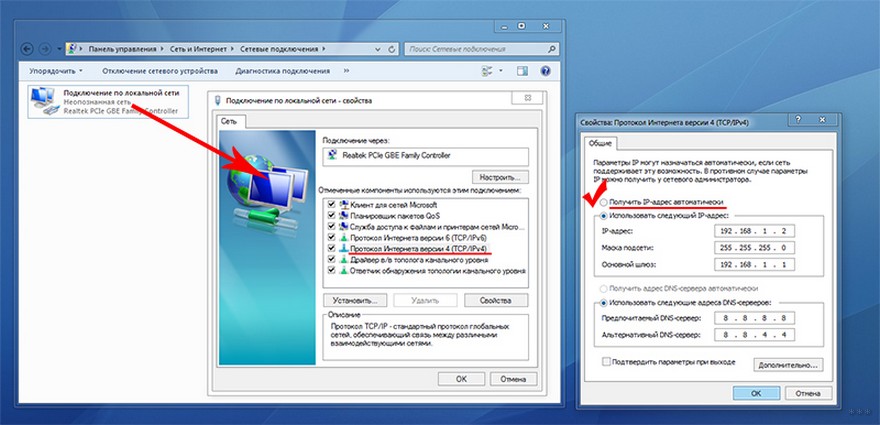
Теперь идем в админку репитера:
- Region – страна проживания (в нашем случае – РФ или Russian Federation).
- Выбираем беспроводную сеть, которая принадлежит непосредственно вам. НО! Если вы не нашли вашу сеть в списке, введите вручную SSID или MAC-адрес. Также есть вероятность того, что вы отключили широковещание SSID – тогда стоит включить его через настройки роутера.
- Указываем пароль от сети (если он есть).
- Примечание: в этом окне можно активировать функцию, при которой усилитель будет передавать сигнал под именем маршрутизатора. Также можно и самому написать имя, от которого будет сигнал.
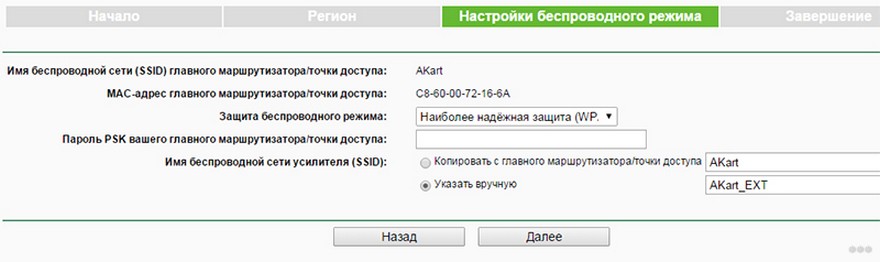
- Перепроверяем введённые настройки и нажимаем FINISH.
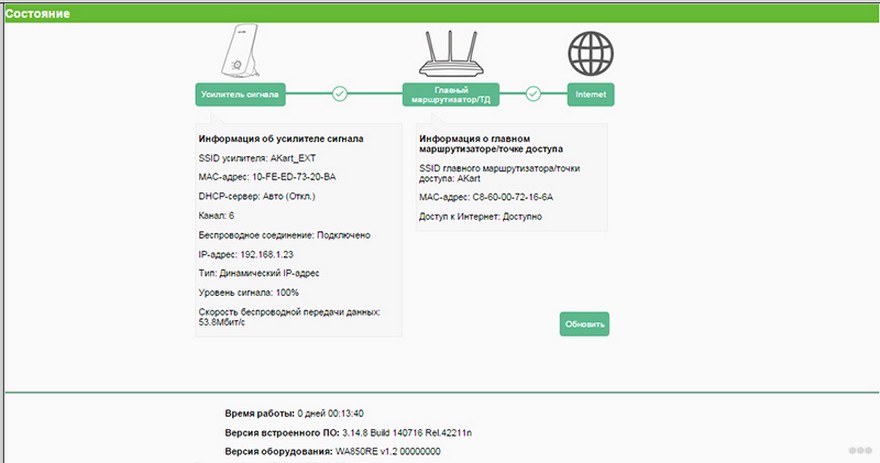
Сразу после этого усилитель уйдёт в перезагрузку, во время которой будут выставляться новые настройки. Как можно определить, что всё настроено отлично:
- Светодиоды на ретрансляторе у пунктов RE и Wi-Fi работают.
- В окне веб-интерфейса поле Connection Status будет со значением Connected.
Стоит также отметить, что усилители от TP-Link имеют функцию поддержки настройки на сигнал уже работающей точки доступа без вмешательства человека. Но роутер также должен владеть такой функцией – для неё надо найти кнопку WPS или QSS.

Чтобы всё это провернуть, нам понадобится просто нажать на эти кнопки на маршрутизаторе и на раздатчике. И всё – должна начаться автоматическая настройка и раздача сигнала на большую площадь.
Беспроводное подключение
Настроить и подключить репитер можно и через беспроводную сеть. Для этого надо комп или ноут подключить к усилителю.
- Отключаем ПК от своей сети Wi-Fi и подключаем его к репитеру.
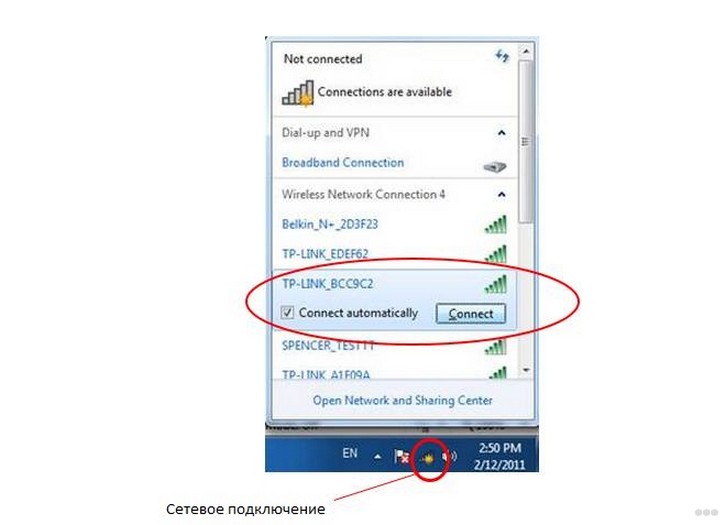
- Открываем любимый браузер и заходим в настройки усилителя (надеюсь, это вы помните наизусть).
- Теперь все по известному пути – подключаемся к основной сети Wi-Fi, вводим пароль, даем имя усилителю сигнала, жмем FINISH.
Посмотрите обзор, настройку и тестирование модели Tp-Link TL-WA855RE V3 (EU) в следующем видео:
Альтернативный способ
И ещё один интересный способ, как настроить усилитель без использования компьютера – это настройка посредством смартфона или планшета. Чтобы начать настройку с помощью гаджетов, включим ретранслятор и подключимся к нему с телефона.
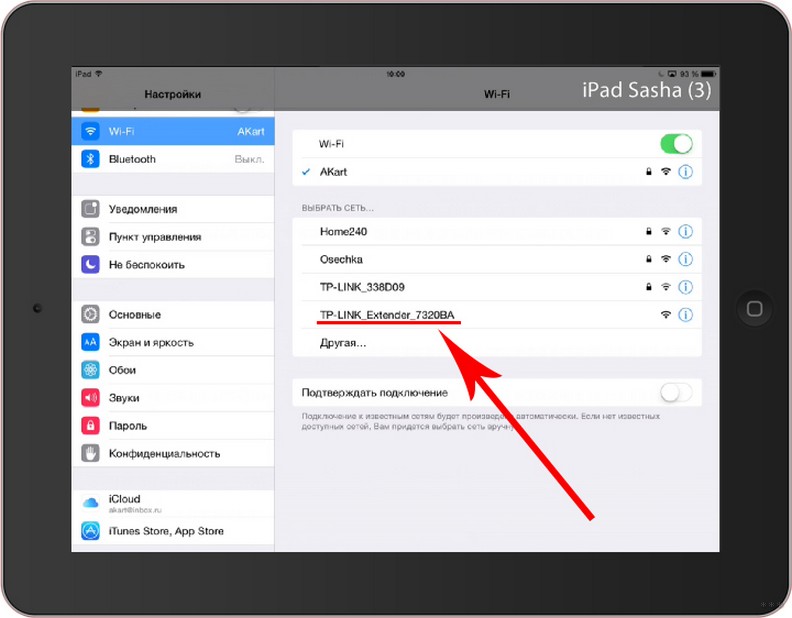
После этого нам предлагается провести авторизацию – ввести, собственно, логин и пароль. Дабы не ошибиться, проверьте наклейку на репитере – там указывают логин и пароль, но по стандарту это всегда admin в обоих пунктах. После успешной авторизации повторяем все действия, упомянутые в начале статьи.
Двухдиапазонный репитер
В модельном ряде усилителей сигнала от TP-Link есть двухдиапазонные устройства, которые работают одновременно на 2 частотах – 2,4 и 5 ГГц. Включить такой ретранслятор можно также с помощью волшебной кнопочки WPS или через админку. Об этом подробнее.
- Известным нам путем идем в интерфейс устройства. Мы попадаем в быстрые настройки.
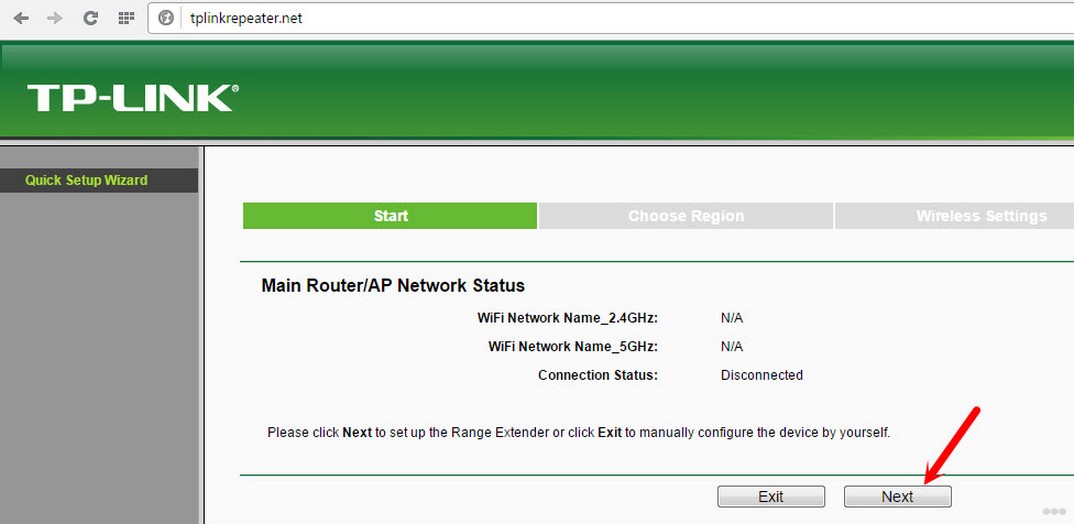
- Указываем свой регион.
- Повторитель найдет все сети в диапазоне 2,4 ГГц. Выбираем свою, указываем код безопасности от нее.
- Теперь наш усилитель ищет сети на другой частоте (5ГГц). Делаем тоже самое – ищем свою, пишем пароль.
- Репитер сам делает настройки, нам остается их только применить.
Решение проблем
Случается, что после установки ретранслятора возникают некоторые проблемы – не работает интернет или повторитель не хочет подключаться к беспроводной сети. Что можно посоветовать в подобной ситуации:
- Ставим ретранслятор ближе к роутеру, чтобы усилить сигнал от маршрутизатора.
- Сброс настроек на репитере и перезагрузка роутера могут помочь, если усилитель не хочет связываться с маршрутизатором.
- Если не удается подключение по WPS, пробуйте через настройки.
- На крайний случай могу посоветовать сделать перепрошивку репитера.
Если проблема не решится, пишите, будем думать вместе. Всем добра и удачной настройки!
Подключение и настройка Wi-Fi репитера

Домашняя беспроводная сеть – наиболее удобный способ получить доступ в интернет с нескольких устройств. Однако у неё есть недостаток: если в доме много комнат, то мощности сигнала может не хватить для нормального функционирования соединения. Но выход есть – можно настроить WiFi репитер и усилить сигнал, чтобы никакие физические препятствия не мешали его распространению.
Общие сведения
Wi-Fi Repeater (повторитель) – это устройство, предназначенное для ретрансляции сигнала от точки доступа или беспроводного роутера. Применяется при необходимости расширения покрытия сети.
Большинство современных моделей маршрутизаторов могут работать в нескольких режимах. Например, TP-Link TL-WA701ND может работать как:

- Точка доступа – преобразует проводную сеть в беспроводную.
- Репитер – расширяет покрытие существующей Wi-Fi сети.
- Клиент беспроводной сети – позволяет подключать проводные устройства к беспроводной сети.
- Мост+точка доступа – соединяет две локальные сети посредством беспроводного канала.
В первую очередь пользователям должен быть интересен режим репитера. Как его настроить, мы сейчас и посмотрим на примере устройства TP-Link TL-WA701ND.
Подготовка

Прежде чем приступить к настройке репитера, необходимо выбрать в главном роутере конкретный канал вещания. Если он установлен как «Auto», то вы столкнетесь с тем, что связь часть будет теряться.
Изменить канал можно на вкладке «Wireless», где вы указывали имя беспроводного подключения «SSID».
Само устройство для ретрансляции необходимо расположить в зоне уверенного приёма сигнала от роутера. После настройки оборудования вы сможете поэкспериментировать с уровнем сигнала, перемещая репитер в помещении.
Подключение к роутеру
Осуществите соединение репитера и роутера с помощью патч-корда через порт LAN. По беспроводной сети подключить устройство не получится, так как само по себе оно не вещает и не выдает IP-адреса.


Откройте свойства сетевого адаптера (естественно, у вас должна быть подключена сетевая карта) и присвойте IP-адрес вручную. Найти точный адрес можно в инструкции или на самом корпусе репитера (наклейка внизу).
Для оборудования TP-Link, например, IP-адрес будет 192.168.0.254. Поэтому для его настройки нужно присвоить временно сетевому адаптеру адрес 192.168.0.20 (можно другой, но главное уложиться в диапазон от 1 до 254).
Вход в веб-интерфейс

После настройки сетевого адаптера необходимо запустить любой браузер, ввести в адресной строке значение 192.168.0.254 и нажать «Enter».Идентификационными данными по умолчанию является пара «admin/admin», знакомая всем, кто настраивал роутер D Link Dir 320 или любой другой маршрутизатор.
Настройка
В веб-интерфейсе в меню слева выберите раздел «Operation Mode». Отметьте пункт «Repeater» и нажмите кнопку «Save». На экране появится уведомление о том, что необходимо произвести перезагрузку устройства. Нажмите «Ок» и дождитесь, пока оборудование снова загрузится.
На экране появится уведомление о том, что необходимо произвести перезагрузку устройства. Нажмите «Ок» и дождитесь, пока оборудование снова загрузится. Перейдите в раздел «Wireless» и откройте вкладку «Wireless Settings».
Перейдите в раздел «Wireless» и откройте вкладку «Wireless Settings».  Укажите подвид репитера – «WDS» или «Universal».
Укажите подвид репитера – «WDS» или «Universal».
Рекомендуется использовать режим «Universal Repeater», так как он походит в большинстве случаев. Выбирайте режим «WDS» только в том случае, если вы уверены, что его поддерживает корневая точка доступа.
Затем вам нужно указать имя беспроводной сети, сигнал которой вы хотите усилить, и её MAC-адрес. Чтобы не искать эти сведения самостоятельно, нажмите кнопку «Survey». В течение нескольких секунд на экране появится табличка со всеми доступными беспроводными подключениями. Вам нужно лишь выбрать нужную точку доступа и нажать возле неё кнопку «Connect».


Вводить вручную имя сети и MAC-адрес не придется – эти сведения автоматически будут добавлены в соответствующие поля. Вам останется лишь нажать кнопку «Save», чтобы применить все изменения и сохранить новую конфигурацию оборудования.
Перейдите на вкладку «Wireless Security» и выберите тот режим аутентификации, который установлен на основной точке доступа – например, WPA2-Personal. Введите свой пароль и нажмите кнопку «Save», чтобы подтвердить свое желание внести изменения в конфигурацию оборудования.


Далее откройте раздел «DHCP» и установите переключать «DHCP Server» в положение «Disabled» (Отключено).
Если вы не отключите DHCP-сервер, то устройства, подключенные к репитеру, не будут иметь доступ к интернету.

Последний этап – перезагрузка оборудования. Чтобы выполнить её, откройте раздел «System Tools» и раскройте вкладку «Reboot». Нажмите одноименную кнопку и подтвердите свои действия, кликнув «ОК» в появившемся уведомлении.После перезагрузки, которая будет длиться одну-две минуты, устройство подключиться к корневой точке доступа. При этом на самом репитере должен загореться индикатор, который расположен первым справа. Патч-корд к этому моменту уже можно отсоединить.
Ретрансляция сигнала запущена – теперь он стал мощнее сразу на несколько делений. Никакая дополнительная настройка клиентских устройств не требуется: репитер передает сигнал с тем же именем и параметрами безопасности, что и точка доступа.
Проверка сигнала
Иногда возникают сомнения в работоспособности репитера. Чтобы удостовериться, что он свои функции выполняет исправно, ретранслируя сигнал, выполните следующие действия:

1. Зайдите в интерфейс репитера и откройте страницу «Status».2. Проверьте области «Wireless» и «Traffic Statistics». Если в первой вы видите имя своей сети, а во второй – количество переданных и полученных пакетов, то устройство подключено и работает корректно.
Если у вас есть смартфон или планшет, работающий на базе ОС Android, загрузите с Google Play и запустите приложение Wi-Fi Analyzer. При правильно настроенном репитере вы увидите две точки доступа, которые имеют одинаковое имя и работают в одном канале.